Windows10のスタートメニューだとタッチ操作がいまいち
Windows8の方が良かったんじゃないか・・・
ThinkPad X1 Carbon 2015 マルチタッチ液晶を使っている
社長!さんがおっしゃっていました。

Windows10ではスタートメニューをWindows8と同じ
全画面タイル状のボタンにカスタマイズが可能です。

Windows10でWindows8のタイル状
全画面スタートメニューにする
設定画面を開いて「パーソナル設定」をクリック
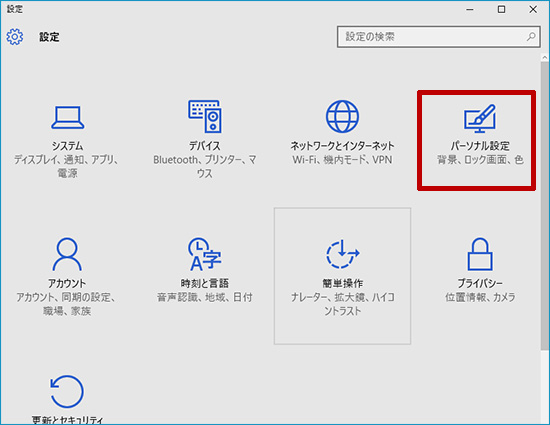
左サイド「スタート」を押してから
「全画面表示のスタート画面を使う」を「オン」にする
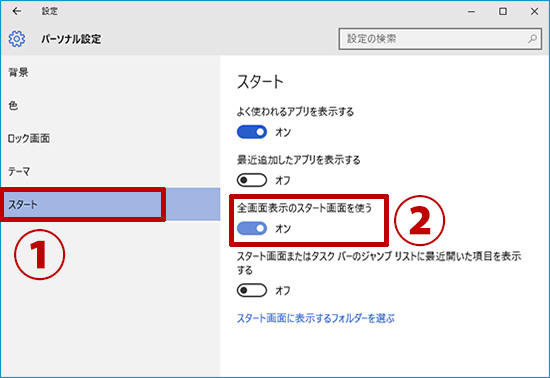
タブレットモードも設定可能
タブレットでタッチ操作のみでWindows10を使うのなら
タスクトレイにあるアクションセンターから
タブレットモードにすることが出来る
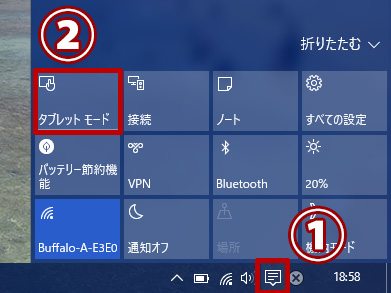
デスクトップがタイル状のアイコンになったり、
ボタンとの間隔がひろがったり、タッチ操作に特化されます。
ただ、マルチタッチ対応のPCだと、微妙な使い心地。
ソフトを立ち上げると勝手にフルサイズになり
パソコンでタブレットモードを使うには慣れが必要かも。
Windows10のスタートメニュー
Windows7とWindows8のいいとこ取りとも言われ
スタートメニューが復活したWindows10だけど
Windows8と同じタイル状のスタートメニューが設定出来るのならば
通常、デフォルト設定でスタートメニューを表示させたときに
いちいちタイルボタンじゃなくても良かったんじゃないかと

タッチ非対応のパソコンで使うときには、Windows XPや7のような
左下隅にピロって出るおなじみのスタートメニューがいいなぁ
OSはソフトが安定して動けばいいので
Windows10だろうと8だろうと7だろうと
正直、何でもいいって思っちゃいます。
こう言ったら元も子もないんですが(笑)
まぁでも、ノートPCのOSならばスタートが速くて
省電力になったWindows8以降はおすすめです。
→ Windows10も選べるThinkPad X1 Carbonを詳しく見る
Windows10をタッチパネルで使うならスタートメニューをカスタマイズ
ThinkPad X390 が大幅割引中です
レノボの直販でThinkPadをカスタマイズ
ThinkPadが大幅割引で購入できます。
カートの最終画面で、クーポンを適用すればX390が大幅割引です。









